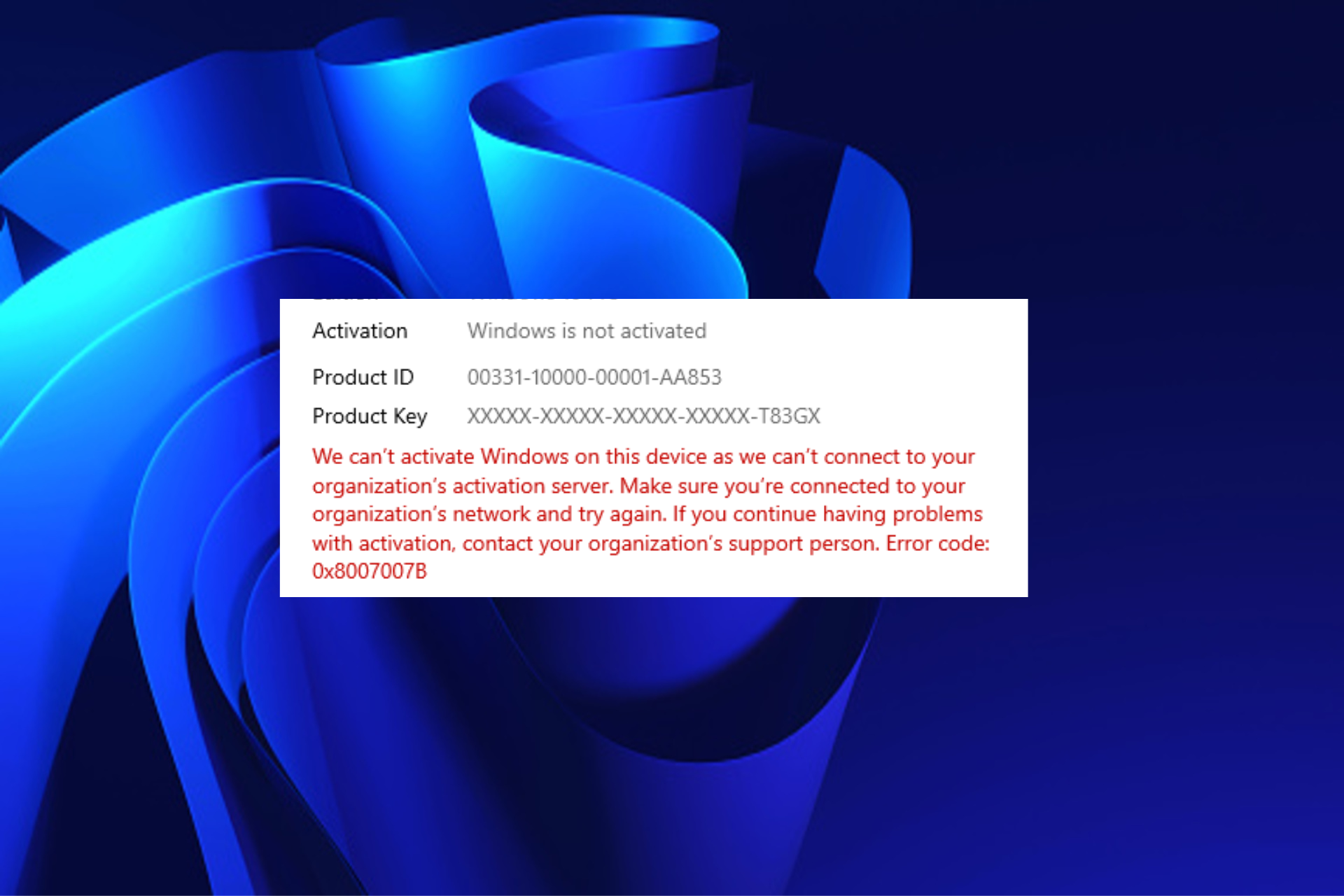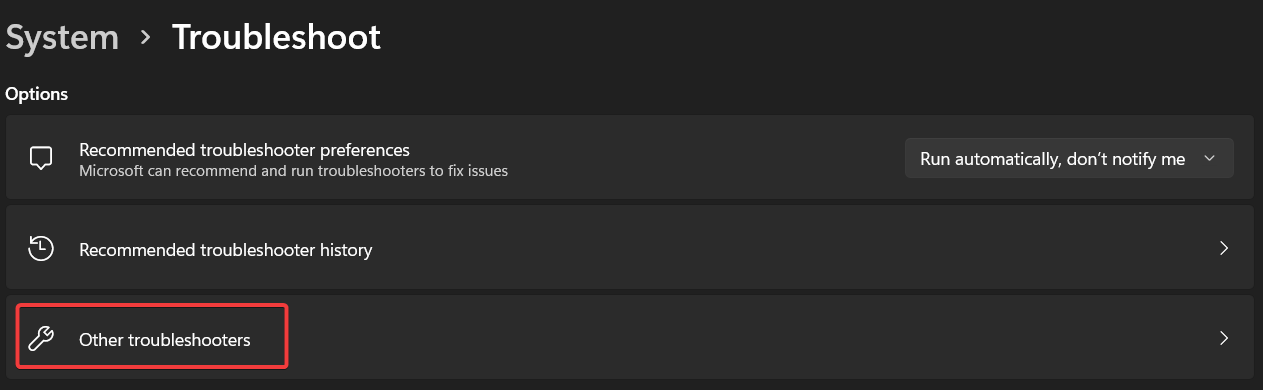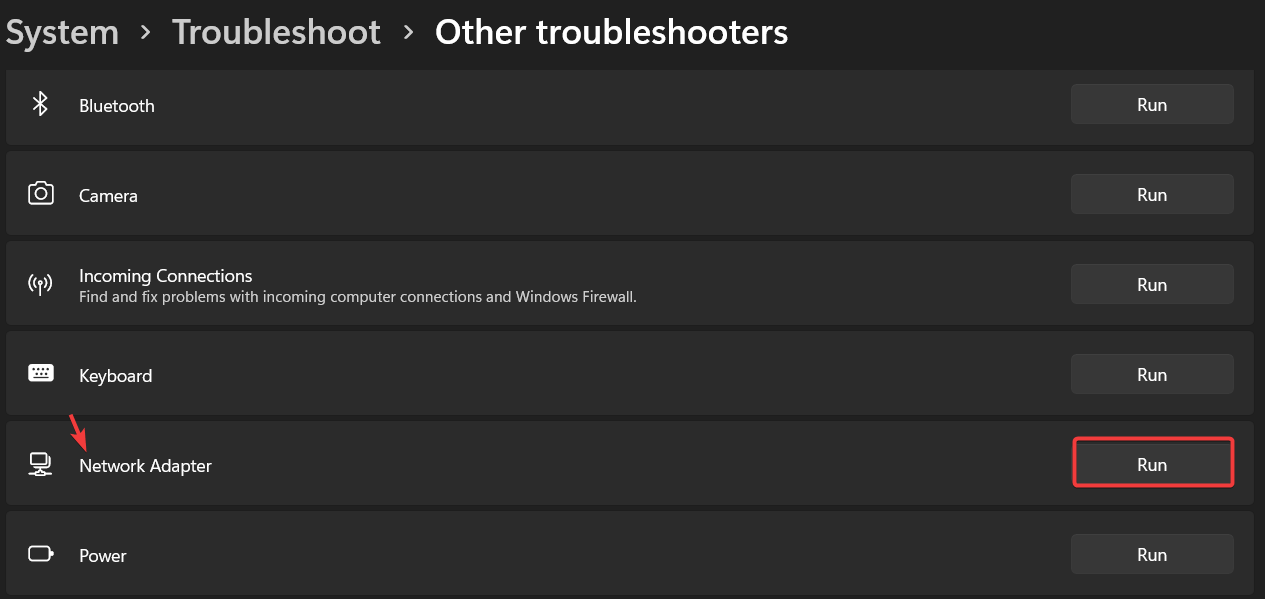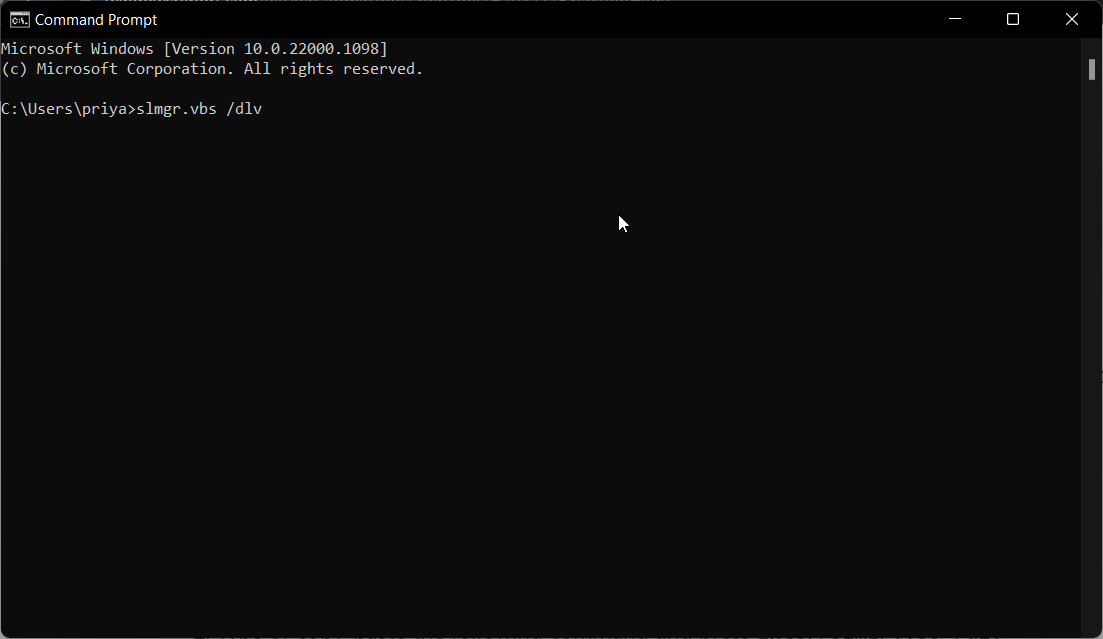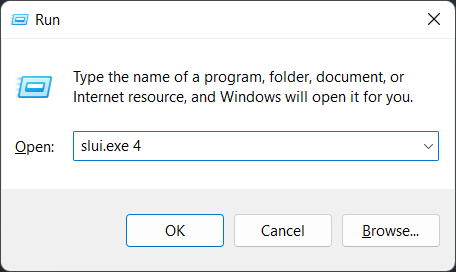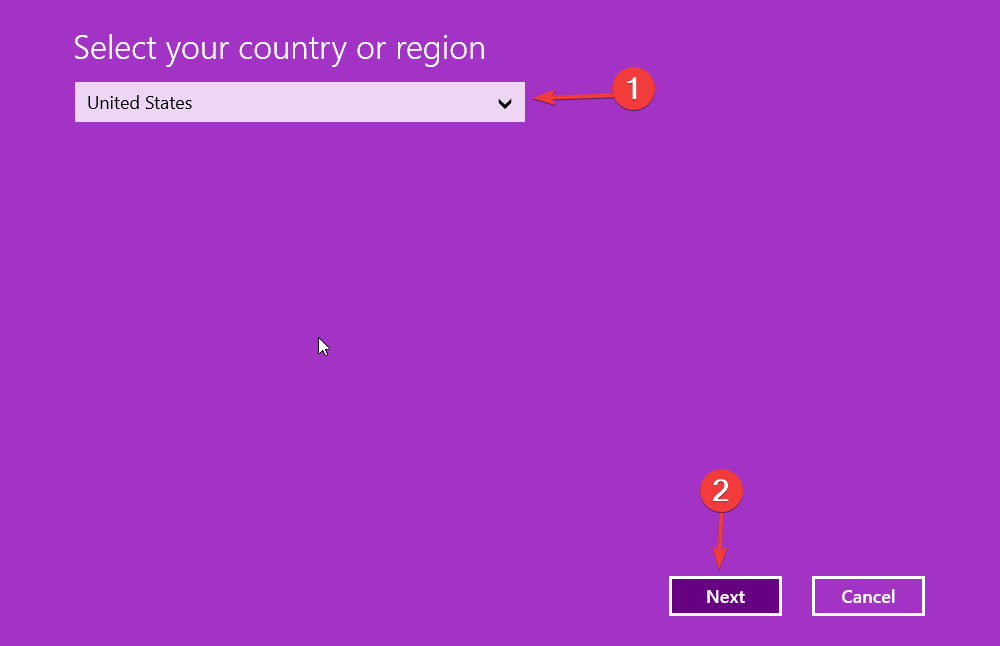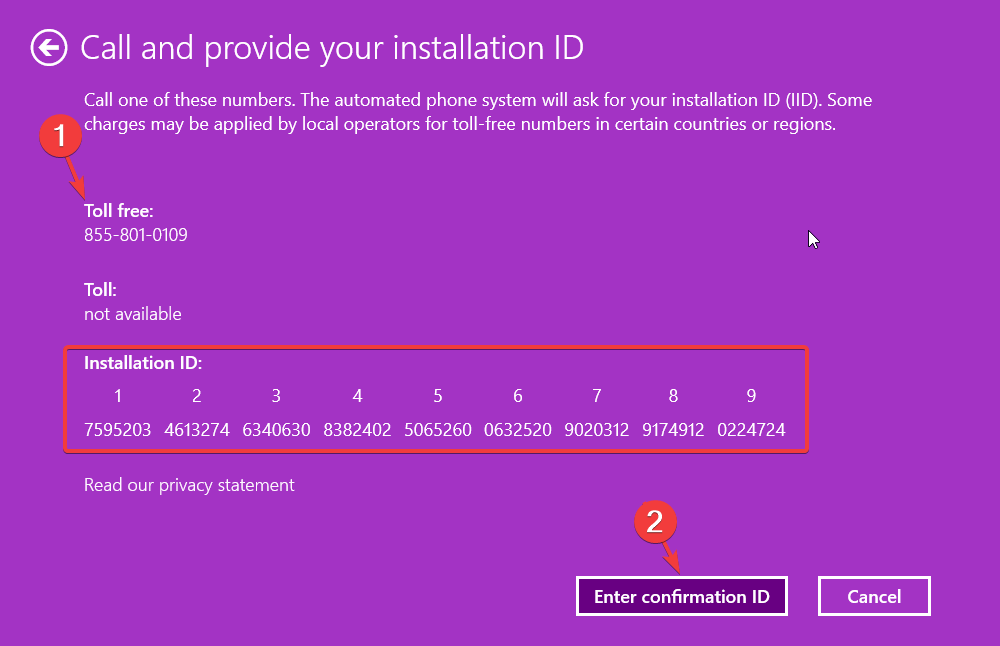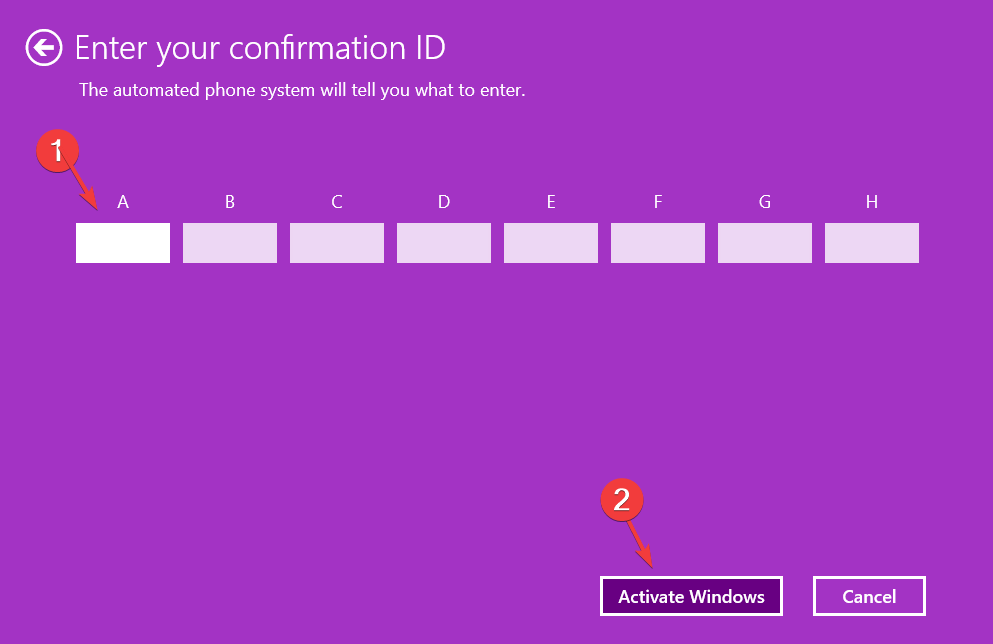Solve the issue right away with these guaranteed tips
by Vladimir Popescu
Being an artist his entire life while also playing handball at a professional level, Vladimir has also developed a passion for all things computer-related. With an innate fascination… read more
Updated on
- Windows 11 fails to connect to the organization’s activation server since it cannot recognize the digital license tied to the user’s account.
- To fix this, you can either activate Windows via phone or run the Network Adaptor Troubleshooter, as described below.
XINSTALL BY CLICKING THE DOWNLOAD
FILE
Windows 11 cannot connect to the organization’s activation server – that’s a common problem that users face after upgrading their OS. The error occurs when the Windows Activation server fails to recognize the license tied to the user’s account.
Why can’t Windows 11 connect to the organization’s activation server?
There can be many reasons why Windows 11 is not connecting to your organization’s activation server. To save time, check for the following:
- Connecting to an incorrect system – You should verify whether the system was activated through a Volume licensing agreement. If it didn’t, it’s time for you to activate your Windows again.
- Ex-employee – If you’re no longer a part of the organization, then you cannot activate your copy of Windows anyway.
- Remote work set up – Your computer needs to stay connected with the organization network at least once in 180 days to maintain its license. This could pose an issue for employees who work remotely, as they might not be able to connect to the company network and activate their OS.
What can I do if Windows 11 cannot connect to the organization’s activation server?
To fix the issue, try the following things first:
How we test, review and rate?
We have worked for the past 6 months on building a new review system on how we produce content. Using it, we have subsequently redone most of our articles to provide actual hands-on expertise on the guides we made.
For more details you can read how we test, review, and rate at WindowsReport.
- Check if the activation servers are reachable from your current location.
- Try disabling your VPN network and see if that resolves the problem after some time. Even if this is the cause of the issue, it won’t be fixed instantly. Keep the Privacy option disabled and see if Windows can activate itself.
NOTE
The solutions provided in this article are for those who have a legal version of Windows 11. If you’re receiving a message that reads This copy of Windows is not genuine, even though you have a valid version of the OS, please go through our guide.
1. Change the license key
If you are not a part of the organization that purchased the product through Volume licensing, you would have to buy a new license and/or a new copy of Windows 11.
Also, be sure to get the same version of Windows to avoid formatting your computer.
2. Run the Network Adaptor Troubleshooter
- Press the Windows key + I to launch the Settings app.
- Under System, scroll down and select Troubleshoot from the list of options.
- Once inside the Troubleshoot menu, click on the Other Troubleshooters option.
- Now, scroll down until you find the Network Adapter troubleshooter.
- Click on the Run button next to it.
- After identifying the cause of the problem, the troubleshooter will provide you with instructions on how to fix the issue.
Be sure to read and follow the instructions on your computer screen carefully.
- Are Windows 11 Product Keys Backward Compatible?
- Microsoft might introduce AI-based light-controlling features to Windows
- Are Windows 11 ADMX Templates Backward Compatible?
- How to Type Accents on Windows 11
3. Verify if the system was activated through a Volume licensing agreement
- In the Windows Search Bar, type Command Prompt, and click on Run as administrator.
- Type or copy-paste the following command and press Enter:
slmgr.vbs /dlv - If the value of the Product Key Channel says GVLK, it reflects that the system was activated via a Volume licensing agreement.
4. Activate Windows 11 via phone
- Press the Windows key + R simultaneously to open the Run dialog box.
- In the Run box, type in the following and hit Enter.
slui.exe 4 - Select your country from the drop-down menu and click Next to continue.
- Dial up the toll-free number.
- The automated phone system will ask for the Installation ID numbers mentioned in step 2 and, in turn, give you a Confirmation ID.
- Once you have received the Confirmation ID, enter it into the required field and click Activate.
You could also alleviate the stress by contacting Microsoft’s customer support to get your Windows 11 activated. Alternatively, if you notice that your Windows 10 Activation key is not working, we have created a quick guide to help you fix the issue.
Thank you for reading this guide; we hope it helped solve your problem. Please let us know in the comments section below if you have any additional questions.

Одна из общих проблем, с которой могут столкнуться пользователи Windows, — это ошибка активации. Сообщение об ошибке обычно гласит: «Не удается активировать Windows на этом устройстве, так как мы не можем подключиться к серверу активации вашей компании». В большинстве случаев это связано с использованием систем KMS (Key Management Service) для активации продуктов Microsoft.
Что такое KMS?
KMS — это технология, используемая Microsoft для активации программного обеспечения, развернутого в больших объемах, например, в корпоративной среде. Ключи KMS не используются для активации напрямую, а вместо этого применяются для установки сервера активации в вашей организации.
Что вызывает эту проблему?
Это сообщение об ошибке обычно появляется, когда ваш компьютер пытается активировать копию Windows через сервер KMS и не может установить соединение. Это может произойти по различным причинам, но наиболее общей является отсутствие соединения с интернетом или проблемы с настройками сети.
Как решить проблему?
Один из способов решения этой проблемы — выполнить команду «slmgr /ckms» в командной строке с правами администратора. Вот пошаговая инструкция:
- Нажмите клавиши Windows + X и выберите «Командная строка (администратор)» или «PowerShell (администратор)».
- В командной строке введите slmgr /ckmsи нажмите Enter.
- После выполнения команды перезагрузите свой компьютер.
Эта команда очистит все предыдущие настройки KMS на вашем компьютере, что может помочь устранить проблему с активацией.
А если у вас ещё нет ключа активации для вашей операционной системы, то можете приобрести его в нашем интернет-магазине.

В этой инструкции подробно о возможных причинах кода ошибки 0xc004F074 при активации Windows 10, возможных методах исправить ситуацию и активировать систему.
Исправление ошибки 0xc004F074
Прежде чем приступать, обратите внимание на следующие моменты, связанные с рассматриваемой ошибкой активации:
- Если у вас не лицензионная версия Windows 10, именно это может являться причиной ошибки. При этом, даже если вы сами не устанавливали такой версии и не догадывались об этом, это мог сделать кто-то еще: если вы купили б/у компьютер или ноутбук или приглашали к себе «ремонтника» и после его работы у вас (как пример) вместо Windows 10 Домашняя оказалась Pro или Enterprise. Способов обхода подобных вещей я в рамках этого сайта не предлагаю, но: если у вас на этом компьютере была лицензия другой редакции Windows 10 (как правило, домашней) или есть ключ от предыдущей версии системы (Windows 8.1, 7), вы просто можете заново установить лицензионную систему в изначальной редакции, см. Установка Windows 10 с флешки.
- Если у вас компьютер или ноутбук организации (например, взяли или приобрели на работе), причиной может быть именно то, о чем сообщает ошибка «Не удается подключиться к службе активации вашей организации», то есть системе необходимо регулярно подключаться к серверам активации в фирме, которая приобретала лицензии. Если вы и так в корпоративной сети — возможно, сбой на стороне сервера и здесь должен разбираться ваш системный администратор.
- Если вы использовали какие-либо программы для отключения слежки и обновлений Windows 10 или иным образом блокировали доступ к серверам Майкрософт, это тоже может оказаться причиной проблемы.
Итак, все нижеследующие методы исправления ошибки 0xc004F074 при активации предложены только для случаев лицензионной Windows 10.
В ходе выполнения нижеследующих шагов вам потребуется ключ продукта, если вы его не знаете, информацию можно получить следующим образом: Как узнать ключ продукта Windows 10.
- Отключите компьютер или ноутбук от Интернета.
- Запустите командную строку от имени администратора, а затем введите команду
slmgr -upk
и нажмите Enter.
- Перезагрузите компьютер, введите правильный ключ продукта. Для этого нажмите клавиши Win+R на клавиатуре, введите slui и нажмите Enter — через короткое время появится окно ввода ключа.
- Если вы не знаете его, но ноутбук или компьютер продавались с предустановленной Windows 10 (а также 8 или 8.1), посмотрите сохраненный в UEFI ключ — OEM Key и используйте его.
- Подключитесь к Интернету и проверьте, будет ли выполнена активация.
Еще один вариант, схожий с предыдущим методом (также потребуется ключ продукта, состоящий из 5 групп по 5 цифр и букв, разделенных дефисом):
Запустите командную строку от имени администратора, введите по порядку две команды:
slmgr.vbs -ipk КЛЮЧ-ПРОДУКТА-С-РАЗДЕЛИТЕЛЯМИ vbs -ato
Информацию о состоянии активации вы всегда можете посмотреть в Параметры — Обновление и безопасность — Активация. А более подробные сведения об установленных ключах продукта и активации можно получить, нажав клавиши Win+R, введя команду slmgr.vbs -dlv и нажав Enter.
Дополнительные простые методы, которые иногда срабатывают при рассмотренной ошибке активации:
- Убедитесь, что установлены верные дата и время. В идеале — зайти в Параметры — Время и язык и включить пункты автоматической установки времени и часового пояса, а затем нажать кнопку «Синхронизировать».
- Выполните проверку целостности системных файлов с помощью sfc /scannow (Подробнее: Проверка целостности системных файлов Windows 10).
- Если в течение долгого периода вы не устанавливали обновлений ОС, обновите Windows
И, наконец, если ни один из методов не помогает, а переустановка на лицензионную систему с ключом продукта или с цифровой лицензией невозможна, в принципе, вы можете использовать Windows 10 без активации.
Попробуйте наш инструмент устранения неполадок
Выберите операционную систему
Выберите язык програмирования (опционально)
Помимо проблем с магазином Windows, одна из наиболее распространенных проблем с системами Windows связана с активацией и лицензированием. Поскольку пиратство в отношении программного обеспечения является очень распространенным явлением, Microsoft ввела строгие правила в отношении предоставляемого программного обеспечения. Некоторые из них предотвращают установку до тех пор, пока не будут подтверждены все параметры безопасности.
Известная ошибка активации Windows:
Мы не можем активировать Windows на этом устройстве, так как не можем подключиться к серверу активации вашей организации. Убедитесь, что вы подключены к сети своей организации, и повторите попытку. Если у вас по-прежнему возникают проблемы с активацией, обратитесь в службу поддержки вашей организации. Код ошибки 0x8007007B. 
Причина
Windows предоставляет лицензии компаниям, которые покупают права оптом для нескольких компьютеров. Эта концепция называется корпоративным лицензированием. Хотя у этого есть свои преимущества, при условии, что система должна подключаться к сети компании один раз в 180 дней. Это сделано для предотвращения неправильного использования условий лицензирования, в частности предотвращения несанкционированного распространения лицензированной операционной системы лицам, не являющимся компаниями.
Однако сотрудники, которым необходимо выезжать на работу или работать из удаленных мест, также могут столкнуться с этой проблемой, поскольку они могут не иметь возможности подключиться к сети компании, несмотря на то, что являются настоящими пользователями.
Как справиться с ситуацией
Шаг 1] Проверьте, действительно ли система принадлежит организации.
1] Найдите командную строку в поиске Windows и щелкните значок правой кнопкой мыши. Выберите Запуск от имени администратора.
2] Введите следующую команду и нажмите Enter:
slmgr.vbs /dlv
3] Если в значении канала ключа продукта указано ГВЛК , продукт был активирован посредством корпоративного лицензирования.
Шаг 2] Вы все еще являетесь частью организации?
Если продукт был приобретен в рамках корпоративного лицензирования и вы не являетесь частью организации, вам придется купить новую лицензию и / или новую копию Windows 10. Это несмотря на то, что ваша лицензия, возможно, еще не истекла, однако, поскольку лицензия пришла с условием, которого сейчас не существует.
Шаг 3] Была ли ошибка ошибкой?
Если вы столкнулись с этой ошибкой, несмотря на то, что были подключены к сети своей организации, просто нажмите кнопку «Устранение неполадок», чтобы устранить проблему. Перезагрузите систему, как только средство устранения неполадок выполнит свою работу.
Шаг 4] Обратитесь в один из центров активации корпоративного лицензирования Microsoft.
Скорее всего, вы столкнетесь с этой проблемой, когда находитесь в удаленном месте или в таком месте, где у вас нет доступа к сети вашей организации. Это особенно актуально, когда вы находитесь в другом городе / стране. В такой ситуации вы можете связаться с одним из центров корпоративного лицензирования Microsoft и активировать лицензию. Вот список Центры корпоративного лицензирования Microsoft .
Надеюсь, это поможет!
Рекомендуется для вас:
- Исправьте ошибку ‘Срок действия лицензии Windows скоро истечет’ в Windows 10
- Невозможно подключиться к прокси-серверу — код ошибки 130
- Windows не может обмениваться данными с устройством или ресурсом (основным DNS-сервером) в исправлении Windows 10
- Решено: ошибка «Не удается связаться с основным DNS-сервером» в Windows 10
- Как исправить ошибку «Сервер RPC недоступен» в Windows
- Исправить Реферал был возвращен с сервера в Windows 10
Исправление ошибки активации Windows 10 с кодом 0x8007007B
Несколько пользователей сообщили о том, что после установки последних обновлений на ПК они обнаружили код ошибки активации Windows 10 0x8007007B. Из-за этой проблемы они сталкиваются с проблемами в процессе активации ОС Windows. Чтобы решить эту проблему, мы упомянули несколько методов, которые помогут вам исправить ошибку.
Мы не можем активировать Windows на этом устройстве, так как мы не можем подключиться к серверу активации вашей организации. Убедитесь, что вы подключены к сети вашей организации и повторите попытку. Если у вас продолжаются проблемы с активацией, обратитесь в службу поддержки вашей организации. Код ошибки 0x8007007B.
Чтобы исправить код ошибки активации Windows 10 0x8007007B, выполните следующие действия.
- Запустите команду slmgr.vbs
- Используйте команду Slui 3
- Запустите средство устранения неполадок активации
- Обратитесь в службу поддержки Microsoft.
Давайте посмотрим на них подробно.
1] Запустите команду slmgr.vbs
Средство управления лицензированием программного обеспечения Windows, slmgr.vbs — это средство лицензирования командной строки. Это визуальный базовый сценарий, используемый для настройки лицензирования в Windows, а также помогает увидеть состояние лицензирования вашей установки Windows 10/8/7.
Для выполнения команды «slmgr.vbs» необходимо открыть командную строку с правами администратора .
Сначала запустите следующую команду:
Если в нем указано GVLK, то вы знаете, что продукт был активирован с помощью корпоративного лицензирования, и вы являетесь его частью. Это для целей подтверждения.
Далее выполните следующую команду:
Эта команда установит ключ продукта.
В командной строке вам необходимо заменить букву «X» номером, связанным с ключом продукта.
Далее в том же окне командной строки выполните команду —
Эта команда активирует вашу копию Windows.
2] Используйте команду Slui 3
Вы также можете использовать командную строку slui.exe для активации Windows следующим образом:
- Щелкните правой кнопкой мыши кнопку «Пуск» и выберите «Выполнить».
- В диалоговом окне введите Slui 3 и нажмите клавишу Enter.
- Нажмите кнопку Да, если UAC всплывает на экране.
- Введите 25-значный ключ продукта и нажмите кнопку «Далее».
- После активации ключа продукта перезагрузите устройство Windows 10.
3] Запустите средство устранения неполадок активации
Средство устранения неполадок активации Windows 10 позволяет определить наиболее распространенные проблемы активации в операционной системе Windows. Чтобы активировать его, вы можете выполнить следующие действия:
- Откройте настройки Windows с помощью сочетания клавиш Win + I.
- Выберите категорию «Обновление и безопасность».
- На левой панели выполните прокрутку и выберите кнопку активации.
- Перейдите на правую панель и нажмите ссылку «Устранение неполадок».
Возможно, вам придется подождать некоторое время, пока процесс устранения неполадок не будет завершен. После этого перезагрузите компьютер с Windows 10 и проверьте код ошибки 0x8007007B.
4] Обратитесь в службу поддержки Microsoft
К сожалению, если ни один из описанных выше обходных путей не работает, вы можете попробовать обратиться в службу поддержки Microsoft — Центр активации корпоративного лицензирования. Сообщите им код ошибки и попросите изменить ключ продукта.
Источник
Проблемы с активацией Windows 10
Помогите решить проблему пожалуйста.
Неделю назад Windows 10 начал просить активацию пишет следующее:
Не удается активировать Windows на этом устройстве, так как мы не можем подключиться к серверу активации вашей компании.Убедитесь в наличии подключения к вашей корпоративной сети и повторите попытку.Если проблемы с активацией не исчезнут ,обратитесь к специалисту службы поддержки вашей компании. Код ошибки 0х8007232В
Я обновился официально до windows 10 как только поступило обновление .
Ответы (5)
Помогите решить проблему пожалуйста.
Неделю назад Windows 10 начал просить активацию пишет следующее:
Не удается активировать Windows на этом устройстве, так как мы не можем подключиться к серверу активации вашей компании.Убедитесь в наличии подключения к вашей корпоративной сети и повторите попытку.Если проблемы с активацией не исчезнут ,обратитесь к специалисту службы поддержки вашей компании. Код ошибки 0х8007232В
Я обновился официально до windows 10 как только поступило обновление .
Выложите здесь скриншоты вкладок Система и Активация. И расскажите подробно, когда и с какой ОС (и какой редакции) Вы производили обновление до 10-ки. И еще, как была приобретена предыдущая ОС?
Это помогло устранить вашу проблему?
К сожалению, это не помогло.
Великолепно! Спасибо, что пометили это как ответ.
Насколько Вы удовлетворены этим ответом?
Благодарим за отзыв, он поможет улучшить наш сайт.
Насколько Вы удовлетворены этим ответом?
Благодарим за отзыв.
Обновлялся год назад где то,точно не помню переходил с windows 7 максимальная. В течении этого периода все было хорошо,а недавно вот это
Помогите решить проблему пожалуйста.
Неделю назад Windows 10 начал просить активацию пишет следующее:
Не удается активировать Windows на этом устройстве, так как мы не можем подключиться к серверу активации вашей компании.Убедитесь в наличии подключения к вашей корпоративной сети и повторите попытку.Если проблемы с активацией не исчезнут ,обратитесь к специалисту службы поддержки вашей компании. Код ошибки 0х8007232В
Я обновился официально до windows 10 как только поступило обновление .
Выложите здесь скриншоты вкладок Система и Активация. И расскажите подробно, когда и с какой ОС (и какой редакции) Вы производили обновление до 10-ки. И еще, как была приобретена предыдущая ОС?
Источник
Почему не удается активировать Windows
Активация Windows позволяет убедиться в том, что копия операционной системы подлинная и не используется на большем количестве устройств, чем допустимый предел условиями лицензирования. Столкновение с ошибкой активации может быть связано с рядом причин:
Отсутствует ключ продукта или цифровая лицензия
Для активации Windows Вам потребуется 25-значный код продукта или его цифровая лицензия
В процессе ремонта ПК могла быть использована другая версия Windows или другой ключ
В случае, если Вы передавали устройство в ремонтную мастерскую, возможно, при ремонте была установлена другая версия Windows или другой ключ продукта, который применялся на большем числе ПК, чем было допущено в условиях лицензионного соглашения на использование ПО.
Если OS была активирована до ремонта или повторной сборки компьютера, переустановите исходную версию и введите заново ключ продукта, который входил в комплект поставки компьютера или исходной копии Windows.
Одна копия Windows была установлена на нескольких ПК
Если у Вас одна копия OS, установлена на нескольких компьютерах, активация может не работать. Ключ продукта не может быть использован больше, чем разрешено условиями лицензионного соглашения.
Приобретите новый ключ для активации дополнительных устройств.
Нелицензионное ПО
Проверить подлинность любого ПО или устройства, Вы можете на сайте Microsoft. Если копия Вашей Windows окажется нелицензионной, на том же сайте есть форма жалобы на поставщика. Немедленно сообщите об обмане, для предотвращения распространения пиратских версий.
Если Ваша версия оказалась нелицензионной, для активации потребуется приобретение нового продукта для дома или бизнеса.
Изменения в составе оборудования
В случае изменения состава комплектующих устройства, например, замена жесткого диска или материнской карты, активировать Windows не удастся.
Источник